Logiline| Logistic CRM system - Как внести массовые изменения в счета?
Функция массового редактирования счетов предоставляет удобный способ одновременного изменения при необходимости внесения однотипных данных в несколько записей.
Для использования этой функции, выполните следующие шаги:
-
В таблице установите отметку
 рядом с каждым счетом, к которому нужно применить изменения (Рисунок 1, Указатель 1).
рядом с каждым счетом, к которому нужно применить изменения (Рисунок 1, Указатель 1). -
После отметки счетов внизу таблицы появится панель с опциями массового редактирования, в которой используйте доступные опции для изменения параметров (Рисунок 1, Указатель 2).
Примечание: Если установить отметку "Для всех" (Рисунок 1, Указатель 3), это приведет к выделению всех счетов, и таким образом, изменения можно применить ко всем сразу.
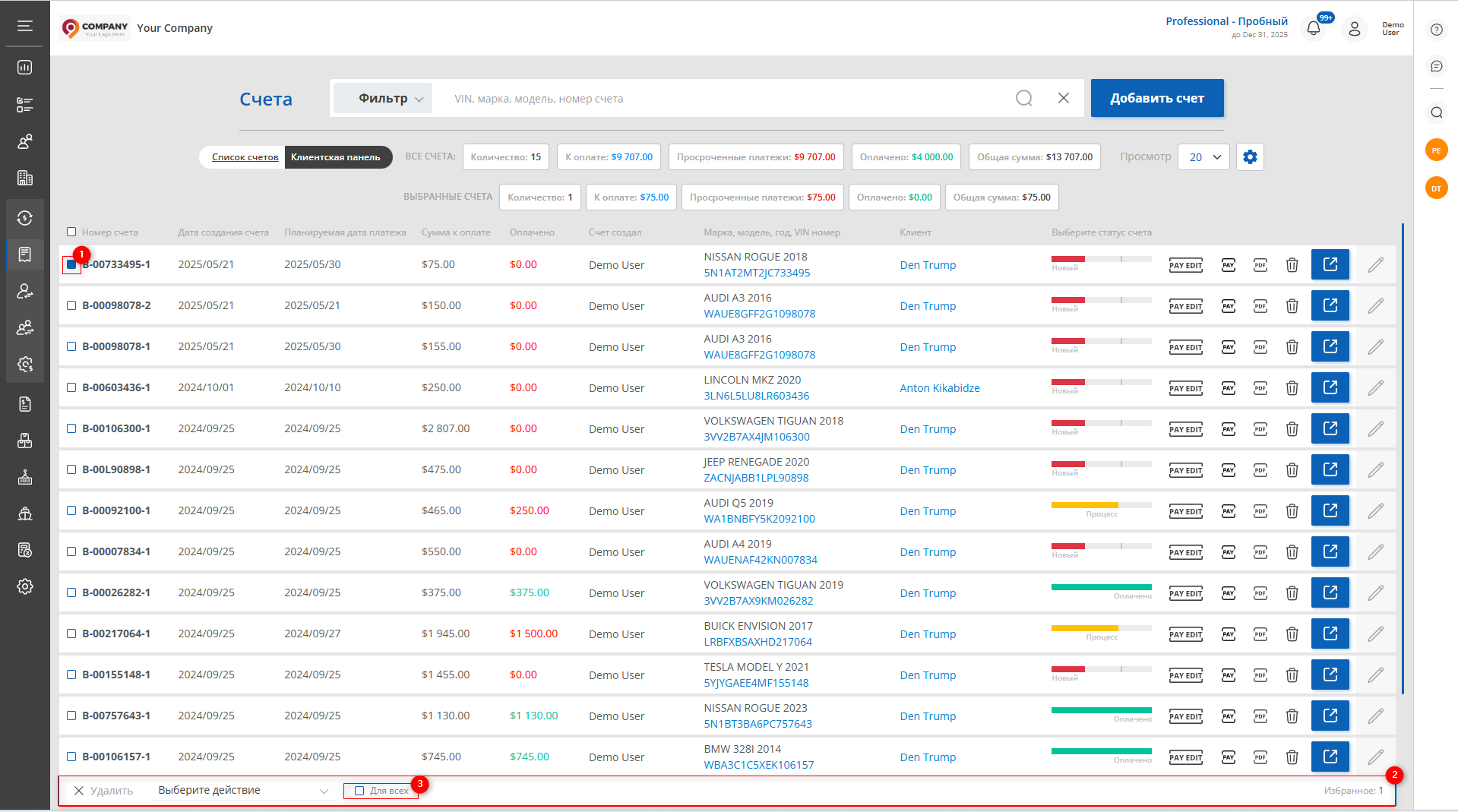 Рисунок 1 - Страница сайта “Счета”
Рисунок 1 - Страница сайта “Счета”
Доступные опции:
-
Удаление счета - на панели массового редактирования выберите опцию “Удалить” (Рисунок 2, Указатель 1), после чего откроется окно, в котором для подтверждения удаления нажмите на кнопку “Да”, для отмены кнопку “Нет”.
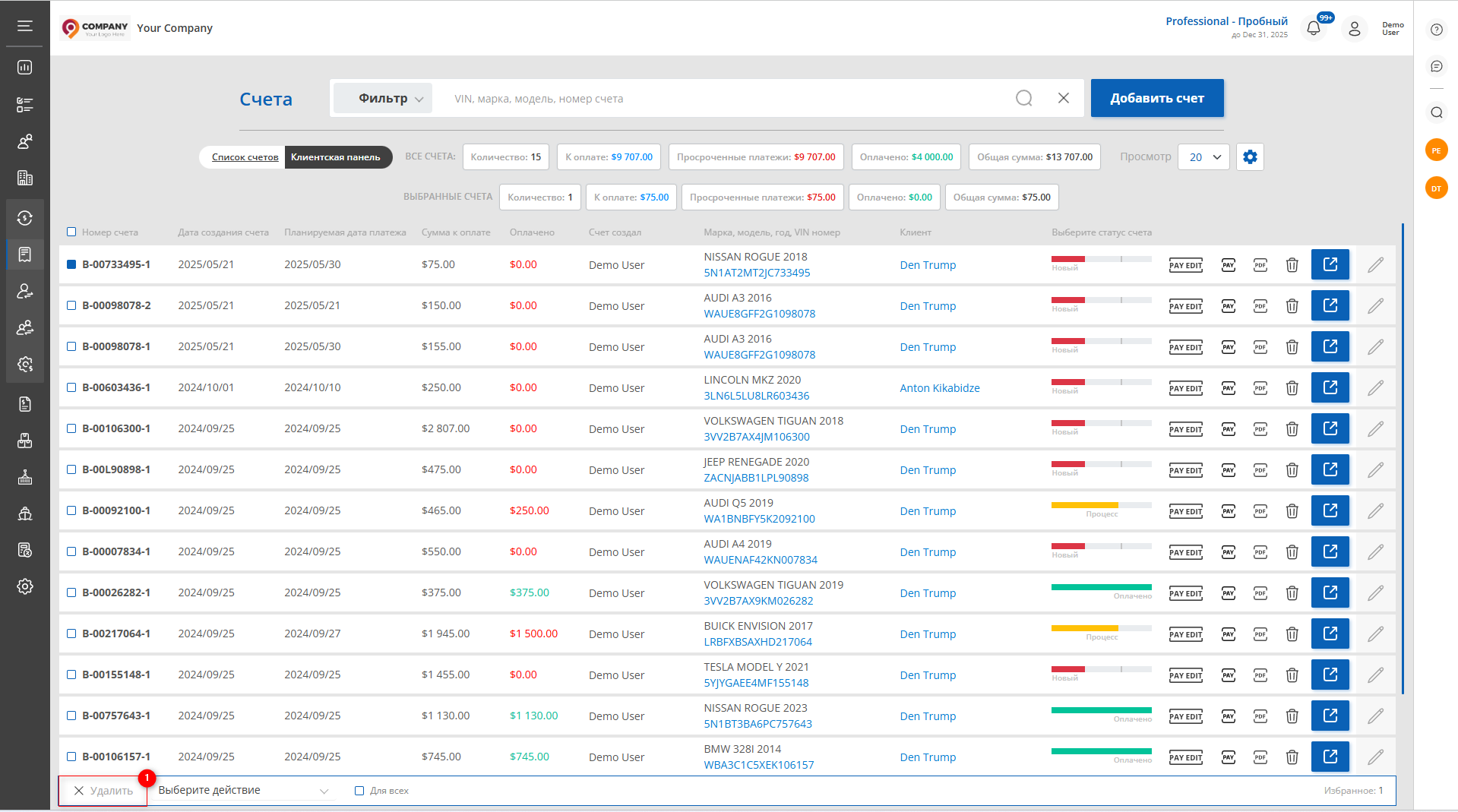 Рисунок 2 - Опция удаления
Рисунок 2 - Опция удаления
-
Установка сотрудника - выберите опцию "Установить сотрудника" (Рисунок 3, Указатель 1) , после чего выберите нужного сотрудника из доступных вариантов и нажмите кнопку “Применить” (Рисунок 3, Указатель 2), чтобы сохранить изменения.
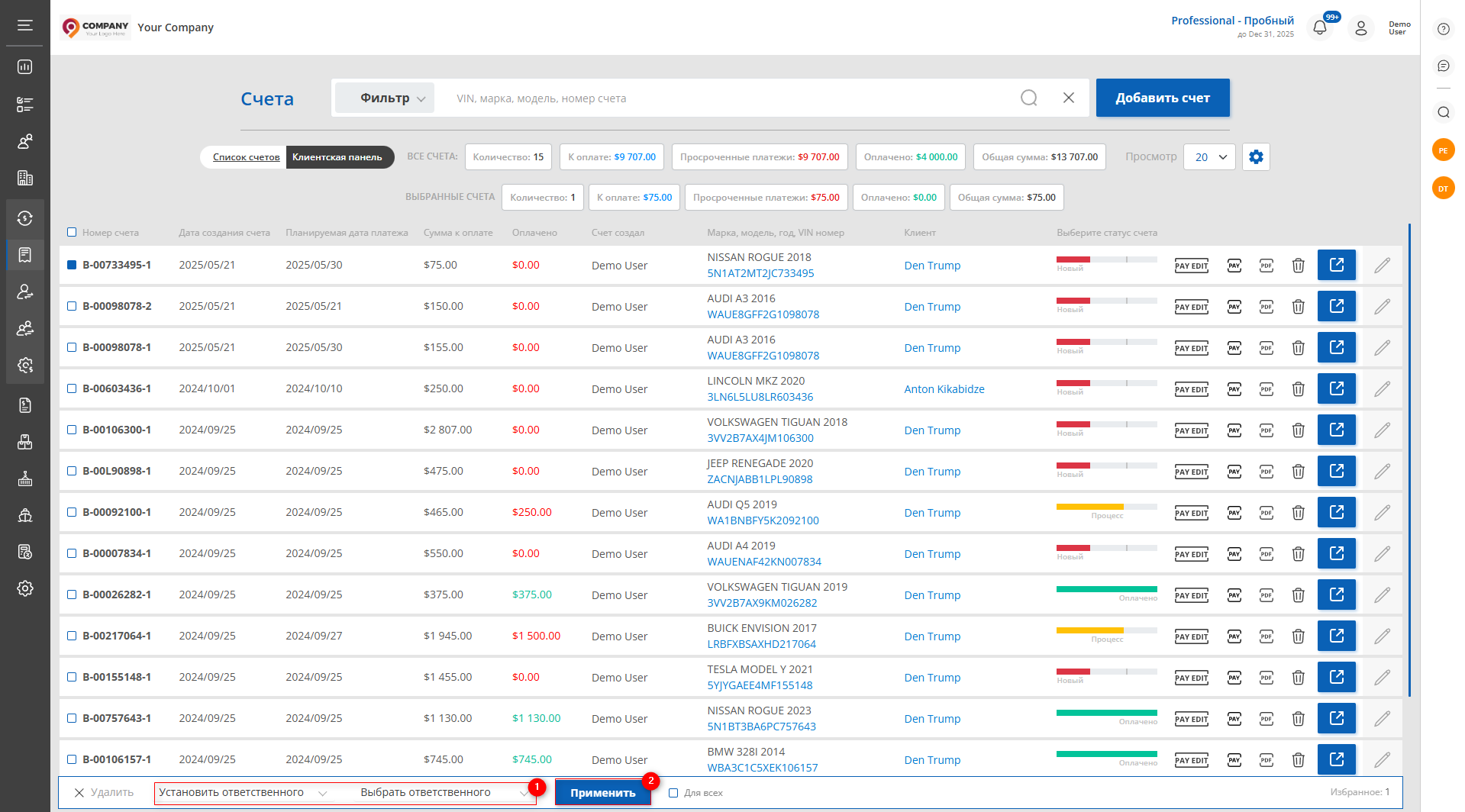 Рисунок 3 - Опция изменения сотрудника
Рисунок 3 - Опция изменения сотрудника
Примечание: В списке сотрудников, доступных для применения, отображаются только те, у которых установлен статус "Активно".
-
Отправка уведомления - выберите опцию "Отправить уведомление" (Рисунок 4, Указатель 1), затем выберите необходимый тип уведомления из доступных вариантов и нажмите “Применить” (Рисунок 4, Указатель 2), чтобы сохранить внесенные изменения.
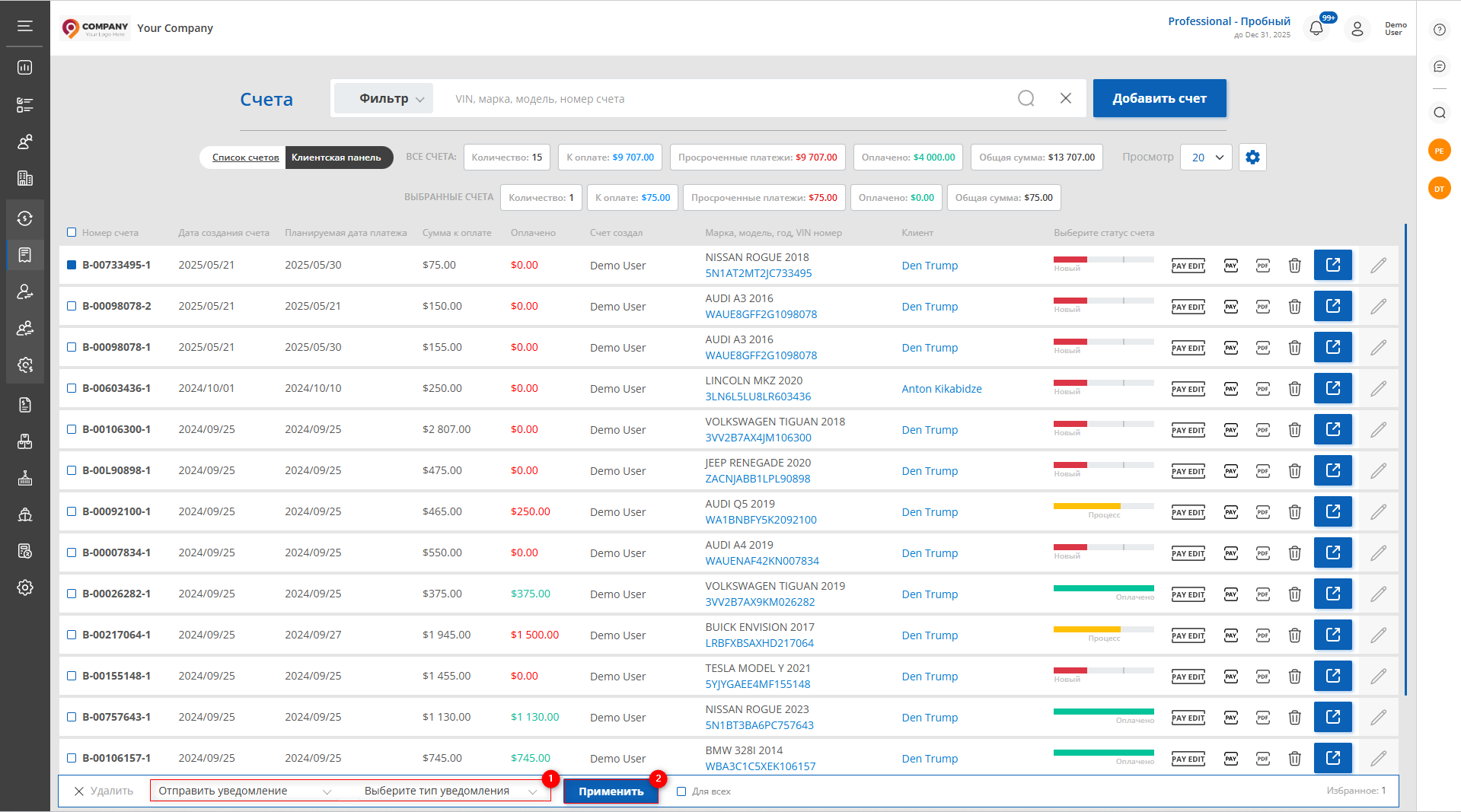 Рисунок 4- Опция назначения прайс-листа
Рисунок 4- Опция назначения прайс-листа



